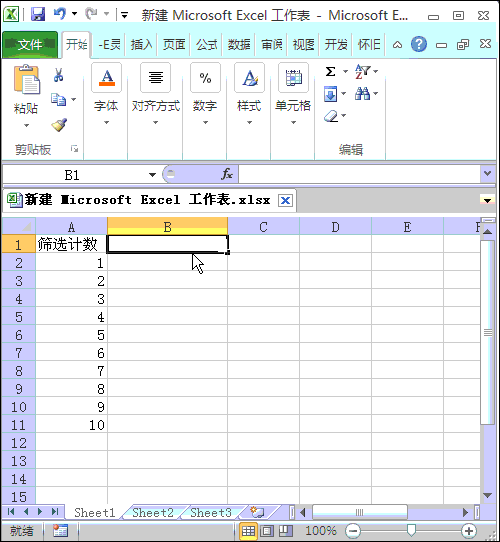excel中冻结窗格可以帮助我们更好的浏览表格内容,更加直观的看数据。下面让seo实验室小编为你带来Excel表格冻结窗口的方法。
excel窗口冻结...
excel表格如何冻结窗口
excel中冻结窗格可以帮助我们更好的浏览表格内容,更加直观的看数据。下面让seo实验室小编为你带来Excel表格冻结窗口的方法。
excel窗口冻结步骤如下:
01冻结行:
通过鼠标滚轮或拖动滑块,将需要冻结的那一行移动到可视范围的首行,再依次点击“视图”→“冻结窗格”→“冻结首行”即可。如需取消冻结,点击“取消冻结窗格”即可。
02冻结列:
通过鼠标滚轮或拖动滑块,将需要冻结的那一列移动到可视范围的首行,再依次点击“视图”→“冻结窗格”→“冻结首列”即可。如需取消冻结,点击“取消冻结窗格”即可。
excel统计数据个数的方法步骤
excel 统计个数 excel中的数据个数具体该如何用什么功能进行统计呢?下面是由seo实验室小编分享的excel统计数据个数的方法,以供大家阅读和学习。 excel统计数据个数的方法 统计数据个数步骤1:首先,我们有一个源数据如下图所示,现在需要我们统计诺基亚手机品牌出现的次数。我们
03冻结拆分窗格(行和列同时冻结):
如需冻结A行B列,需点击A行和B列交界单元格右下角第一个单元格,再依次点击“视图”→“冻结窗格”→“冻结拆分窗格”即可。如需取消冻结,点击“取消冻结窗格”即可。以冻结B列9行为例,则需要点击C10单元格,再进行冻结操作。
关于excel冻结窗口的相关文章推荐:
1.excel中冻结窗口功能的使用方法
2.excel2007冻结窗口,表格中如何“横竖”固定窗口
3.怎么在excel 2013中冻结任意行窗格
Excel如何正确录入身份证号码
如何在excel中输入身份证号 在使用表格的时候,经常会遇到一个问题,就是很长的一列数字,比如身份证号就会显示不出来,如何才能在excel表格中正确的录入呢?下面就跟seo实验室小编一起来看看吧。 Excel正确录入身份证号码的步骤 在一组数据报表中,身份证那一栏显示不出正确的格式,就算